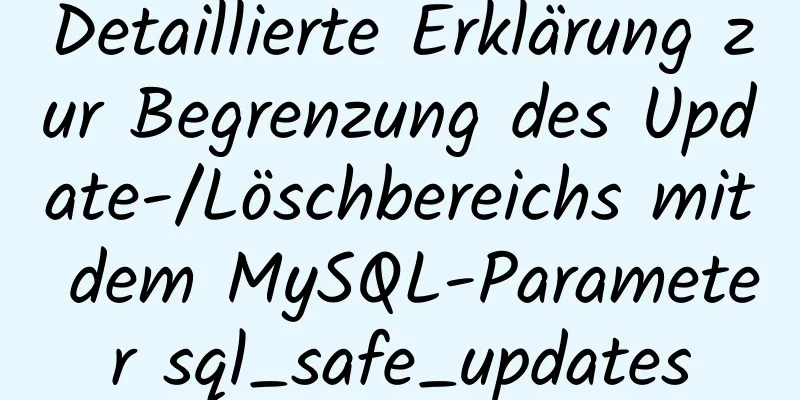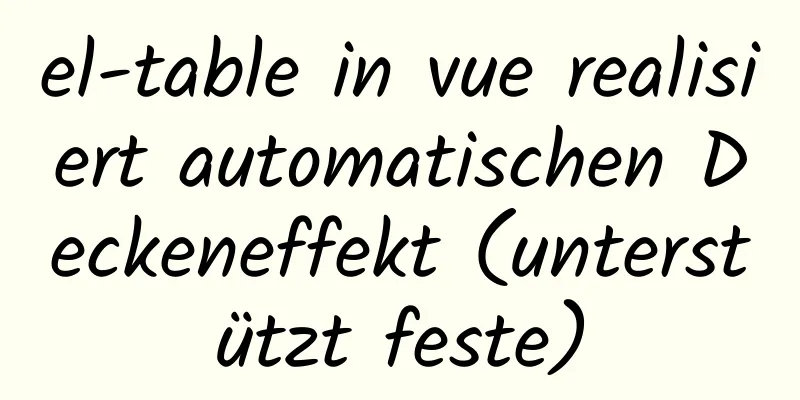Detaillierte Schritte zur Installation des NERDTree-Plugins in Vim unter Ubuntu

|
NERDTree ist ein Dateisystembrowser für Vim. Mit diesem Plugin können Benutzer intuitiv durch komplexe Verzeichnishierarchien navigieren, Dateien schnell zum Lesen oder Bearbeiten öffnen und grundlegende Dateisystemoperationen durchführen. Der NERDTree-Quellcode befindet sich unter https://github.com/preservim/nerdtree. Hier wird NERDTree über Vundle installiert. Vundle ist die Abkürzung für Vim Software Package und ist der Vim Plug-in-Manager. Der Vundle-Quellcode finden Sie unter https://github.com/VundleVim/Vundle.vim. Installieren Sie Vundle: (1) Führen Sie den folgenden Befehl aus: mkdir -p ~/.vim/bundle Git-Klon https://github.com/VundleVim/Vundle.vim.git ~/.vim/bundle/Vundle.vim (2). Öffnen Sie ~/.vimrc und fügen Sie der Datei den folgenden Inhalt hinzu: set nocompatible " verbessert werden, erforderlich Dateityp aus "erforderlich " Legen Sie den Laufzeitpfad so fest, dass Vundle eingeschlossen wird, und initialisieren Sie setze rtp+=~/.vim/bundle/Vundle.vim rufe vundle#begin() auf " Lassen Sie Vundle Vundle verwalten, erforderlich Plugin „VundleVim/Vundle.vim“ " Behalten Sie Plugin-Befehle zwischen vundle#begin/end. "Andere Plugins installieren" Alle Ihre Plugins müssen vor der folgenden Zeile hinzugefügt werden call vundle#end() " erforderlich Dateityp-Plugin-Einzug bei " erforderlich Installieren Sie NERDTree: (1) Führen Sie den folgenden Befehl aus: Git-Klon https://github.com/preservim/nerdtree.git ~/.vim/bundle/nerdtree (2). Öffnen Sie ~/.vimrc und fügen Sie vor der Anweisung call vundle#end() den folgenden Inhalt hinzu: Plugin „preservim/nerdtree“ Allgemeine Tastenkombinationen für NERDTree: Wenn nicht angegeben, befindet es sich standardmäßig im Befehlszeilenmodus. Wenn vor dem Befehl ein „:“ steht, befindet es sich im untersten Zeilenmodus. 1. Nachdem Sie eine Datei über vim geöffnet haben, geben Sie im untersten Zeilenmodus „NERDTree“ ein und drücken Sie die Eingabetaste, um NERDTree aufzurufen. 2. Strg+W+H: Cursor fokussiert auf die Baumstruktur links; 3. Strg+W+L: Fokussieren Sie das Dateianzeigefenster auf der rechten Seite. 4. Strg+W+W: Der Cursor wechselt automatisch zwischen dem linken und rechten Fenster. 5. Strg+W+R: Verschiebt die Layoutposition des aktuellen Fensters; 6. o/go: Öffnen Sie die Datei in einem vorhandenen Fenster, springen Sie zum Fenster/springen Sie nicht zum Fenster; 7. o: Wenn sich der Cursor auf einem Verzeichnis befindet, wird durch Klicken auf „o“ das Verzeichnis erweitert oder reduziert. 8. t/T: Datei in einem neuen Tab öffnen, zu einem neuen Tab springen/nicht zu einem neuen Tab springen; 9. :tabc/:tabo: aktuellen Tab schließen/alle anderen Tabs schließen; 10. :tabp/:tabn: zum vorherigen/nächsten Tab springen; 12. i/gi: ein neues Fenster teilen und die ausgewählte Datei öffnen, zum Fenster springen/nicht zum Fenster springen; 13. s/gs: vsplit ein neues Fenster und öffnet die ausgewählte Datei, zum Fenster springen/nicht zum Fenster springen; 14. x: Das übergeordnete Verzeichnis der aktuellen Datei oder des aktuellen Verzeichnisses ausblenden. 15. P/p: Zum Stammknoten/übergeordneten Knoten springen; 16. C: Legen Sie das übergeordnete Verzeichnis des ausgewählten Verzeichnisses oder der ausgewählten Datei als Stammknoten fest. 17. u/U: Legen Sie das übergeordnete Verzeichnis des aktuellen Stammknotens als Stammknoten fest und reduzieren/erweitern Sie den ursprünglichen Stammknoten. 18. r/R: Ausgewähltes Verzeichnis/Stammknoten rekursiv aktualisieren; 19. I: Schalter, ob versteckte Dateien angezeigt werden sollen; 20. q: Schließen Sie das NERDTree-Fenster. Nach dem Öffnen von NERDTree sieht die Benutzeroberfläche wie folgt aus:
Der vollständige Inhalt der Datei ~/.vimrc lautet wie folgt: "Vundle installieren: Referenz: https://github.com/VundleVim/Vundle.vim " $ mkdir -p ~/.vim/bundle " $ git clone https://github.com/VundleVim/Vundle.vim.git ~/.vim/bundle/Vundle.vim set nocompatible " verbessert werden, erforderlich Dateityp aus "erforderlich " Legen Sie den Laufzeitpfad so fest, dass Vundle eingeschlossen wird, und initialisieren Sie setze rtp+=~/.vim/bundle/Vundle.vim rufe vundle#begin() auf " Lassen Sie Vundle Vundle verwalten, erforderlich Plugin „VundleVim/Vundle.vim“ " Behalten Sie Plugin-Befehle zwischen vundle#begin/end. " NERDTree installieren " $ git clone https://github.com/preservim/nerdtree.git ~/.vim/bundle/nerdtree Plugin „preservim/nerdtree“ " Alle Ihre Plugins müssen vor der folgenden Zeile hinzugefügt werden call vundle#end() " erforderlich Dateityp-Plugin-Einzug bei " erforderlich " Um Änderungen am Plugin-Einzug zu ignorieren, verwenden Sie stattdessen: "Dateityp-Plugin auf "Syntax-Hervorhebung Syntax auf "Einzugseinstellung set tabstop=8 setze Softtabstop=8 setze Shiftwidth auf 8 " C-Code Einzug setzen cindent "Suchergebnisse werden hervorgehoben set hlsearch „Lösen Sie das Problem der verstümmelten chinesischen Zeichen, indem Sie fileencodings=utf-8,ucs-bom,gb18030,gbk,gb2312,cp936 festlegen. setze Termencoding=utf-8 Kodierung festlegen=utf-8 Zusammenfassen Dies ist das Ende dieses Artikels über die Schritte zur Installation des NERDTree-Plugins für Vim unter Ubuntu. Weitere Informationen zur Installation des NERDTree-Plugins für Vim finden Sie in früheren Artikeln auf 123WORDPRESS.COM oder durchsuchen Sie die verwandten Artikel weiter unten. Ich hoffe, Sie werden 123WORDPRESS.COM auch in Zukunft unterstützen! Das könnte Sie auch interessieren:
|
<<: Natives JS zur Implementierung eines Hover-Dropdown-Menüs
>>: Installations-Tutorial zur komprimierten Version von MySQL 8.0.20 mit Bildern und Text
Artikel empfehlen
Beispiel für das Hinzufügen einer Mehrsprachenfunktion zur Vue-Hintergrundverwaltung
Inhaltsverzeichnis 1. Konfigurieren Sie zunächst ...
CSS löst das Problem der Front-End-Bildverformung perfekt
Ich habe in der Toutiao IT School einen Artikel g...
Beispielcode zum Erzielen eines dreidimensionalen Bildplatzierungseffekts mit reinem CSS
1. Prozentuale Basis für Elementbreite/-höhe/-pol...
Beispiel für das Hinzufügen und Löschen von Bereichspartitionen in MySQL 5.5
einführen Die RANGE-Partitionierung basiert auf e...
Dieser Artikel entführt Sie in die Welt der js-Datentypen und Datenstrukturen
Inhaltsverzeichnis 1. Was ist dynamische Typisier...
Detaillierte Erläuterung der Berechnungsmethode von Flex-Grow und Flex-Shrink im Flex-Layout
Flex(彈性布局) in CSS kann das Layout einer Webseite ...
Vue-CLI - Aufzeichnung der Schritte zur mehrseitigen Verzeichnisverpackung
Seitenverzeichnisstruktur Beachten Sie, dass Sie ...
Eine kurze Erläuterung der Rolle des Parameters docker --privileged=true
Mit etwa Version 0.6 wurde Privileged in Docker e...
CSS3 ändert den Bildlaufleistenstil des Browsers
Hinweis: Diese Methode ist nur auf WebKit-basiert...
Rhit effiziente Visualisierung Nginx-Protokollanzeigetool
Inhaltsverzeichnis Einführung Installieren Anzeig...
CentOS-Methode zum Ändern der Standard-SSH-Portnummer – Beispiel
Die Standard-SSH-Portnummer von Linux-Servern ist...
So erstellen Sie einen Redis-Cluster mit Docker
Inhaltsverzeichnis 1. Erstellen Sie ein Redis-Doc...
Installieren Sie OpenSSL unter Windows und verwenden Sie OpenSSL zum Generieren öffentlicher und privater Schlüssel
1. Offizielle OpenSSL-Website Offizielle Download...
Die heißesten Trends im Webdesign UI im Jahr 2013 Die beliebtesten UI-Designs
Die Zeit vergeht wie im Flug und in nur sechs Tag...
WeChat-Applet zum Speichern von Alben und Bildern in Alben
Ich entwickle derzeit eine Video- und Tool-App, ä...